
ขณะนี้ PlayStation 4 ของ Sony สามารถสตรีมเกมไปยังพีซี Windows และ Mac ด้วยคุณสมบัติที่เรียกว่า Remote Play นั่นหมายความว่าคุณสามารถเล่นเกมได้จากพีซีหรือแล็ปท็อปโดยไม่ต้องเปิดทีวีเมื่อคู่สมรสหรือเพื่อนร่วมห้องต้องการใช้งาน
การเล่นระยะไกลไม่ใช่เรื่องใหม่ทั้งหมดเนื่องจากใช้งานได้กับอุปกรณ์ Sony บางรุ่นและคุณสามารถใช้งานได้อย่างไม่เป็นทางการ สตรีมเกม PS4 ไปยังอุปกรณ์ Android ใด ๆ . ไม่เหมือน การสตรีม Xbox-One-to-PC ของ Microsoft Remote Play ของ PS4 ทำงานผ่านอินเทอร์เน็ตไม่ใช่เฉพาะเครือข่ายท้องถิ่นของคุณ และยังช่วยให้คุณสามารถสตรีมเกมไปยัง Mac ได้ด้วยไม่ใช่แค่พีซี Windows เท่านั้น
สิ่งที่คุณต้องการ
ที่เกี่ยวข้อง: วิธีสตรีมเกมจาก PlayStation 4 ไปยังอุปกรณ์ Android ใด ๆ
คุณจะต้องใช้เฟิร์มแวร์ 3.50 หรือใหม่กว่าบน PlayStation 4 เพื่อทำสิ่งนี้ เพื่อให้แน่ใจว่าคุณมีการอัปเดตเฟิร์มแวร์ล่าสุดให้ไปที่หน้าจอการตั้งค่าบน PS4 ของคุณแล้วเลือก "การอัปเดตซอฟต์แวร์ระบบ" PS4 ของคุณจะตรวจสอบการอัปเดตที่มีและอนุญาตให้คุณดาวน์โหลด

Sony ขอแนะนำให้เชื่อมต่ออินเทอร์เน็ตด้วยความเร็วในการดาวน์โหลดและอัพโหลดอย่างน้อย 12Mbps เพื่อการสตรีมเกมที่ดีที่สุด คุณอาจต้องการ ทดสอบความเร็วการเชื่อมต่ออินเทอร์เน็ตของคุณ ใช้ เว็บไซต์ SpeedTest หากคุณไม่แน่ใจว่ามันเร็วแค่ไหน อย่างไรก็ตามสิ่งนี้จะสำคัญก็ต่อเมื่อคุณจะสตรีมเกมผ่านอินเทอร์เน็ต หากคุณไม่ทำเช่นนั้นการเชื่อมต่ออินเทอร์เน็ตของคุณก็ไม่สำคัญ - เครือข่ายของคุณอาจเร็วพอ
ในคอมพิวเตอร์ของคุณคุณจะต้องใช้ Windows 8.1 หรือ Windows 10 ขออภัยระบบไม่รองรับ Windows 7 แต่คุณยังสามารถ อัพเกรดเป็น Windows 10 ฟรี. Sony ขอแนะนำให้ใช้โปรเซสเซอร์ Intel Core i5-560M 2.67GHz เป็นอย่างน้อยและ RAM 2GB เพื่อประสิทธิภาพที่ดีที่สุด
หากคุณมี Mac คุณจะต้องใช้ OS X Yosemite หรือ OS X El Capitan Sony ขอแนะนำให้ใช้โปรเซสเซอร์ Intel Core i5-520M 2.40 GHz เป็นอย่างน้อยและ RAM 2GB
ขั้นตอนที่หนึ่ง: เปิดใช้งาน Remote Play บน PlayStation 4 ของคุณ
ขั้นแรกคุณจะต้องเปิดใช้งาน Remote Play บน PlayStation 4 ของคุณหากคุณยังไม่มี ไปที่หน้าจอการตั้งค่าของ PlayStation 4 เลือก“ การตั้งค่าการเชื่อมต่อการเล่นระยะไกล” ในรายการและเปิดใช้งานตัวเลือก“ เปิดใช้งานการเล่นระยะไกล”
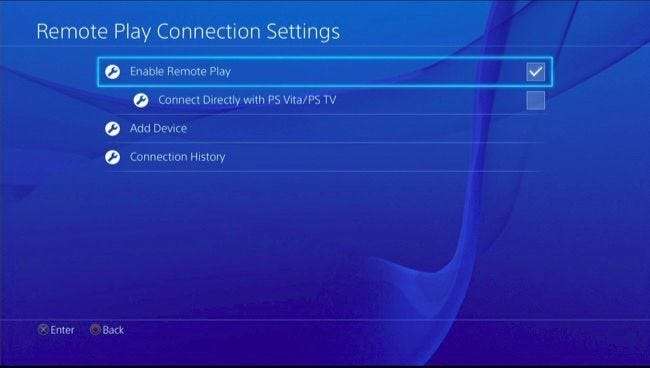
จากนั้นไปที่หน้าจอการตั้งค่าหลักแล้วเลือก“ PlayStation Network / Account Management” เลือก“ เปิดใช้งานเป็น PS4 หลักของคุณ” และใช้ตัวเลือก“ เปิดใช้งาน” Remote Play จะเชื่อมต่อและสตรีมโดยอัตโนมัติจาก PlayStation 4 ที่ระบุว่าเป็น PlayStation 4 หลักของคุณ
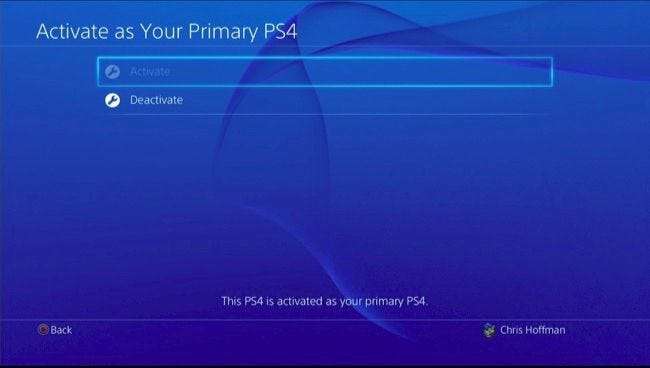
คุณจะต้องกลับไปที่หน้าจอการตั้งค่าหลักแล้วเลือก“ การตั้งค่าประหยัดพลังงาน” เลือก“ ตั้งค่าคุณสมบัติที่พร้อมใช้งานในโหมดพัก” และเปิดใช้งานตัวเลือก“ เชื่อมต่ออินเทอร์เน็ตตลอดเวลา” และ“ เปิดใช้งานการเปิด PS4 จากเครือข่าย” วิธีนี้จะช่วยให้แอปพลิเคชัน Remote Play ปลุก PS4 ของคุณจากโหมดพักจากระยะไกลเพื่อให้คุณสามารถเชื่อมต่อและเล่นเกมได้อย่างรวดเร็ว

ขั้นตอนที่สอง: ติดตั้งและกำหนดค่าการเล่นระยะไกลบนพีซีหรือ Mac ของคุณ
จากนั้นไปที่คอมพิวเตอร์ของคุณและดาวน์โหลดไฟล์ แอปพลิเคชั่น Remote Play สำหรับ Windows หรือ Mac จากเว็บไซต์ของ Sony ติดตั้งตามที่คุณทำกับแอปพลิเคชันปกติ
เปิดแอปพลิเคชัน PS4 Remote Play เมื่อติดตั้งแล้วและระบบจะขอให้คุณเชื่อมต่อคอนโทรลเลอร์ PlayStation 4 DualShock 4 กับคอมพิวเตอร์ของคุณผ่านสาย USB น่าเสียดายที่ Sony รองรับเฉพาะคอนโทรลเลอร์ที่เชื่อมต่อผ่านสาย USB อย่างเป็นทางการเท่านั้นแม้ว่าคุณจะทำได้ก็ตาม จับคู่คอนโทรลเลอร์ PS4 กับคอมพิวเตอร์ของคุณผ่านบลูทู ธ . คุณสามารถใช้สาย USB เดียวกับที่ใช้เชื่อมต่อคอนโทรลเลอร์ DualShock 4 กับ PlayStation 4 เพื่อชาร์จ
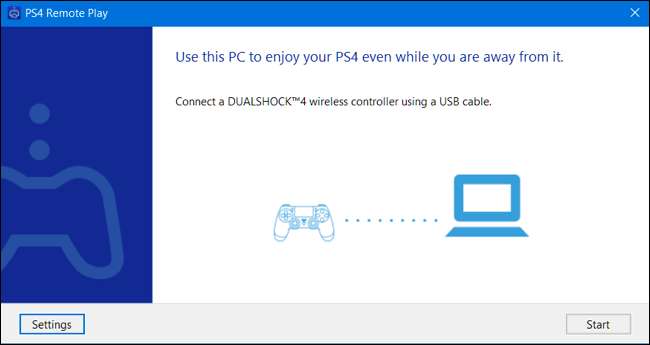
คลิก“ เริ่ม” และคุณจะสามารถลงชื่อเข้าใช้ด้วยบัญชี PlayStation Network ที่คุณใช้บน PS4 ได้ เปิดหน้าจอการตั้งค่าในแอปพลิเคชันและลงชื่อเข้าใช้ด้วยบัญชี PlayStation Network เดียวกับที่คุณใช้บน PS4 เพื่อเชื่อมต่อแอพ Remote Play กับ PS4 ของคุณ แอปพลิเคชันอาจใช้เวลาถึงสองสามนาทีในการค้นหา PS4 ของคุณดังนั้นโปรดอดใจรอ
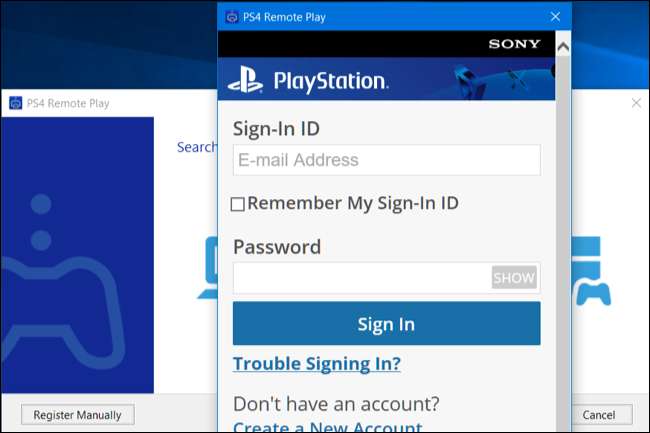
เมื่อคุณเชื่อมต่อแล้วคุณสามารถใช้คอนโทรลเลอร์ PS4 ที่เชื่อมต่อกับแอป Remote Play เพื่อควบคุม PS4 ของคุณจากระยะไกลได้ เปิดตัวเกมและเกมจะทำงานบน PS4 ของคุณและสตรีมไปยังคอมพิวเตอร์ที่คุณนั่งอยู่ตรงหน้า ทุกอย่างทำงานเหมือนปกติแม้ว่าคุณจะมีเวลาในการตอบสนองที่เพิ่มขึ้นและกราฟิกที่ค่อนข้างด้อยกว่าถ้าคุณนั่งอยู่หน้า PS4 โดยตรง
วางเมาส์เหนือหน้าต่างและใช้ปุ่มที่ปรากฏที่มุมขวาล่างเพื่อตั้งค่าเป็นโหมดเต็มหน้าจอ
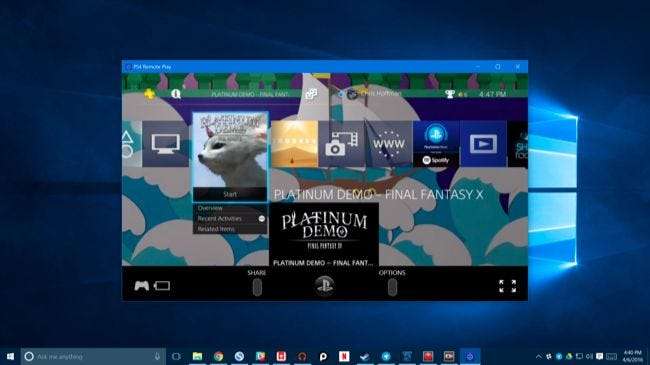
ขั้นตอนที่สาม: ปรับแต่งการตั้งค่าของคุณ
คุณสามารถปรับแต่งตัวเลือกกราฟิกได้โดยคลิกปุ่ม“ การตั้งค่า” บนหน้าจอหลัก คุณสามารถเลือกความละเอียดสูง (720p), มาตรฐาน (540p) หรือต่ำ (360p) มาตรฐานจะถูกเลือกโดยค่าเริ่มต้น แต่คุณควรลองใช้สูงเพื่อคุณภาพกราฟิกที่ดีที่สุด หากวิดีโอหรือเสียงข้ามไปคุณสามารถลดการตั้งค่านี้เพื่อให้สตรีมมิ่งทำงานได้อย่างราบรื่นยิ่งขึ้น ขณะนี้ Remote Play ยังไม่มี 1080p เป็นตัวเลือกการสตรีม
คุณยังสามารถเลือกมาตรฐานหรือสูงเป็นอัตราเฟรมของคุณโดยเลือกมาตรฐานโดยค่าเริ่มต้น สูงจะส่งผลให้ประสบการณ์การสตรีมราบรื่นขึ้น แต่คุณจะต้องเชื่อมต่อกับ PS4 ได้เร็วขึ้นสำหรับสิ่งนี้ ตัวเลือกการบันทึกการเล่นเกมในตัวของ PS4 จะถูกปิดใช้งานด้วยหากคุณเลือกสูง High เหมาะสำหรับเครือข่ายในบ้านของคุณโดยสมมติว่าคุณมีการเชื่อมต่อ Wi-Fi ที่เร็วเพียงพอหรือการเชื่อมต่ออีเธอร์เน็ตแบบใช้สายสำหรับ PS4 และคอมพิวเตอร์ของคุณ คุณสามารถลองเปิดใช้งาน High ได้ตลอดเวลาเพื่อดูว่ามันทำงานได้ดีเพียงใดและปิดการทำงานหากมันช้าเกินไป
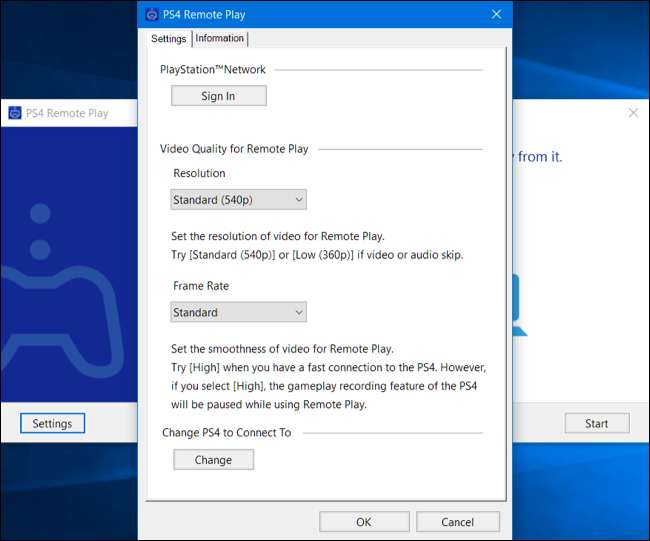
วิธีแก้ไขปัญหาการเชื่อมต่อและการสตรีม
หากแอป Remote Play ไม่พบ PS4 ของคุณโดยอัตโนมัติคุณสามารถจับคู่แอปพลิเคชัน Remote Play กับ PS4 ด้วยตนเองได้ เพียงคลิกปุ่ม“ ลงทะเบียนด้วยตนเอง” บนหน้าจอที่ปรากฏขึ้นในขณะที่แอปพยายามเชื่อมต่อ จากนั้นคุณจะต้องรับรหัสโดยไปที่หน้าจอการตั้งค่า> การตั้งค่าการเชื่อมต่อการเล่นระยะไกลบน PS4 ของคุณแล้วเลือก "เพิ่มอุปกรณ์" คุณจะได้รับรหัสที่ต้องป้อนในแอป
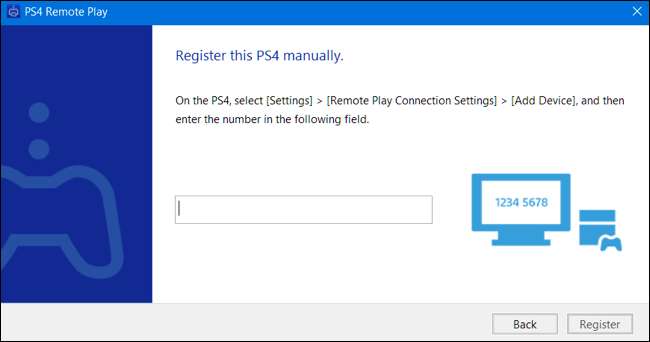
ที่เกี่ยวข้อง: อัปเกรดเราเตอร์ไร้สายของคุณเพื่อรับความเร็วที่เร็วขึ้นและ Wi-Fi ที่เชื่อถือได้มากขึ้น
หากการเชื่อมต่อไม่ราบรื่นให้ลองเข้าไปที่หน้าจอการตั้งค่าและเลือกความละเอียดหรืออัตราเฟรมที่ต่ำกว่า ความละเอียดและอัตราเฟรมที่ต่ำกว่าคุณจะต้องใช้แบนด์วิดท์น้อยลงและจะทำงานได้ดีขึ้นในการเชื่อมต่ออินเทอร์เน็ตที่ช้าลง
หากคุณประสบปัญหาในการสตรีมภายในบ้านคุณอาจมีเราเตอร์ไร้สายรุ่นเก่าที่ให้ Wifi ไม่เร็วพอ คุณอาจต้อง อัปเกรดเป็นเราเตอร์ที่ทันสมัยกว่า . คุณยังสามารถเชื่อมต่อ PS4 และ PC กับเราเตอร์ด้วยสายอีเธอร์เน็ตแบบมีสาย ซึ่งจะช่วยให้คุณเชื่อมต่อได้เร็วขึ้นและคุณไม่ต้องกังวลกับการรับสัญญาณ Wi-Fi
Remote Play ของ Sony ทำงานได้ดีอยู่แล้วและหวังว่าจะดีขึ้นต่อไปในอนาคต การสนับสนุน Windows 7 เป็นการละเลยที่น่าเสียดายเมื่อพิจารณาว่าระบบปฏิบัติการยังคงได้รับความนิยมเพียงใดและเป็นเรื่องที่น่าเบื่อที่คุณต้องเสียบคอนโทรลเลอร์ด้วยสาย USB นอกจากนี้ยังเป็นการดีที่จะสตรีมเกมใน 1080p แต่ PS4 อาจไม่เคยมีฮาร์ดแวร์สำหรับสิ่งนั้น สรุปแล้วแม้จะมีข้อเสีย แต่ก็เป็นคุณสมบัติที่ยอดเยี่ยม - โดยเฉพาะอย่างยิ่งหากคุณแชร์ทีวีในห้องนั่งเล่นกับคนอื่น ๆ







